VPNとは、「Virtual Private Network」の略で、公衆網であるインターネットに跨ってプライベートネットワークを拡張する技術のことを言います。
VPNによってプライベートネットワークが専用線で接続されているかのような機能、セキュリティなどが実現されるため、インターネットが活発な現代には必要不可欠な存在となってきています。
今回はVPNが必要不可欠な理由やおすすめのVPN、設定方法を解説していきます。
結論、PC向けのおすすめのVPNはNordVPN!

画像引用:NordVPN公式
NordVPNは、機能面、料金面など、全体的にバランスの取れたVPNサービスです。
特に、高速通信で評判が良く、動画視聴やゲームもスムーズに楽しむことができます。
料金も月額540円から利用することができ、30日の返金保証もあるため、初心者でも始めやすいVPNサービスです。
さまざまなプランから、ご自身の用途に合わせて選ぶことができますし、操作も簡単で、説明をしているサイトも多くある点が魅力的と言えます。
VPNがPCで必要不可欠な理由5選!

近年、リモートワークが増えている中での情報漏洩の心配や国からの情報規制がインターネットを利用する上で問題として増えています。
その中で、VPNを導入することで情報を守ることができるため、私たちの生活でVPNは必要不可欠なものとなっています。
ここでは、VPNがどのような場面で必要不可欠なのかについて説明していきます。
①無料Wi-Fiを使用すると情報漏洩の危険性がある

コロナによるリモートワークの増加などに伴い、自宅などで仕事をする人が増えてきており、その中でWi-Fiの環境は私たちの生活に必要不可欠なものになってきています。
しかし、自宅備え付けのWi-Fiやカフェなどの無料Wi-Fiを利用すると情報漏洩の危険があるということはご存知でしょうか。
情報漏洩が起こってしまうと自身のみでなく、企業やクライアントにも影響が出てしまいます。
VPNを利用することによってそういった危険が回避できます。
②海外の通信規制を回避できる

サービス提供者によるジオロックという地域制限がかかってしまい、自由にアクセスすることができない場合があります。
例えば、海外のNetflixを日本では視聴することができないというような場合です。
この制限を打破するためにもVPNは利用でき、具体的には、アクセス元を海外のサーバーにすることによって通信制限を回避することができます。
③国の情報規制を回避できる

政府が国民に対して情報規制を行っている国もあります。
その場合でもVPNによってその制限を回避でき、本来であれば制限されているサイトなどの閲覧も可能になります。
④離れた事業所でLANを構築できる

今までは、事業所同士を繋ぐためには専用線を使用しており、その距離が遠くなるほどコストがかかってしまうという問題点がありました。
しかし、VPNを利用することによって、離れた事業所間を繋ぐ閉鎖網を構築することができ、そのコストを抑えることができるようになりました。
⑤IP電話を安全に使用したい

最近では、LINEなどのようなIP電話を利用している方がほとんどです。
IP電話はセキュリティが低く、盗聴や録音される可能性が高いため、VPNによって通話内容を暗号化し、セキュリティを高める必要があります。
VPN接続の種類の違い4選!

VPN接続には種類があります。
簡単に接続の違いにまとめたのが下の図になります。
さらに詳しくこの4種類について解説していきます。
| インターネットVPN | エントリーVPN | IP-VPN | 広域イーサネット | |
|---|---|---|---|---|
| 回線 | インターネット | インターネット | 閉鎖網 | 閉鎖網 |
| レイヤ | レイヤ3 | レイヤ3 | レイヤ3 | レイヤ2 |
| 通信速度 | ベストエフォート型 (回線の混雑状況で遅くなる) | ベストエフォート型 (回線の混雑状況で遅くなる) | ギャランティ型 (通信速度保証) | ギャランティ型 (通信速度保証) |
| コスト | 低 | 低 | 高 | 高 |
| セキュリティ | 低 | 中 | 高 | 高 |
①インターネットVPN

通信に既存のインターネット回線を利用するものを「インターネットVPN」と言います。
メリットとしては、比較的安価であり、プロバイダが混在していても利用ができる点です。
既存のインターネット回線の利用によって、コストも時間もかなり節約することができます。
デメリットとしては、既存のインターネットは誰でも利用できるオープンな回線であるため、不正アクセスや通信速度低下のリスクがある点です。
既存のインターネット回線の利用はメリットでもありますが、誰でも利用できるインターネットになると、外部からの不正アクセスを完全に排除することは難しいです。
また、ネットワークが混在してしまい、どうしても通信速度が変動することがあります。
②エントリーVPN

各拠点から通信事業者のアクセスポイントまでは通常のインターネット回線、アクセスポイント間ではIP回線を利用するものを「エントリーVPN」と言います。
IP回線を利用してることから先述のインターネットVPNよりもセキュリティ面では安心でき、また専用線のみよりも低コストで利用することができます。
インターネットVPNの利用から、ネットワークの混在が起こり通信速度が変動してしまう点はデメリットと言えます。
③IP-VPN

通信事業者の閉鎖網を利用してVPN接続することを「IP-VPN」と言います。
閉鎖網を利用していることから、コストは高くなってしまいますが、セキュリティ面では安心して使えます。
また、通信速度もインターネットVPNを利用しているものに比べると速いです。
④広域イーサネット

離れている拠点のLANを、イーサネット(通信規格)で接続するネットワークのことを言います。
通信事業者が独自に用意した閉域網であるL2(レイヤ2)を利用し、IP-VPNよりも高速な通信を実現しています。
さらにアクセス可能な人を制限しているため、インターネットVPNに比べてセキュリティレベルも高いです。
しかし、カスタマイズ性が高いため、導入までに手間がかかってしまうというデメリットもあげられます。
【画像で解説】 PCでVPNを設定する手順4選!

PCでVPNを設定する手順について、今回はオススメしているNordVPNを例にとり、画像付きでわかりやすく説明していきます。
①VPNの契約を行う

VPNの利用開始には契約が必要になります。
契約の際にはまず、契約するVPNのサイトにアクセスし、契約するプランを選びます。
ここではNordVPNをオススメしているので、実際にNordVPNのページで説明していきます。
トップページにアクセスすると、「NordVPNを購入」というボタンがあります。

画像引用:NordVPN公式
そこをクリックすると下のような画面に移行することができます。

画像引用:NordVPN公式
3つの期間、3つのプランから用途や目的に合わせてプランを選びましょう。
日常的に使う方には1年契約で一般的な機能が備わっている「プラスプラン」がオススメです。
購入ボタンを押すと下のような画面に移行します。
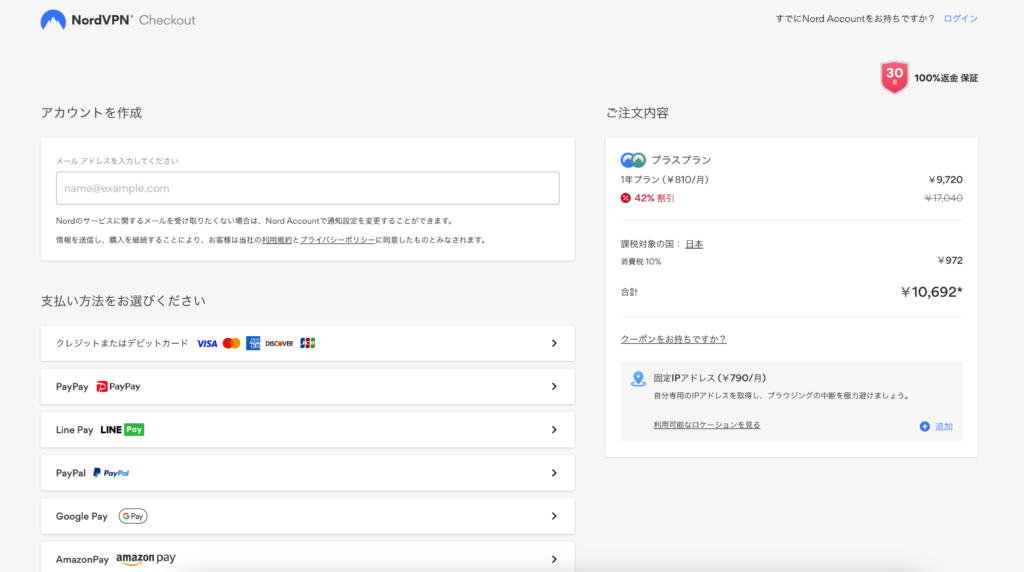
画像引用:NordVPN公式
- メールアドレス
- 支払い方法
を選択して必要な情報を入力します。
(※クレジットカードを選択した場合、クレジットカード会社によってはSMS認証がある場合もあります。)
右側に注文内容の確認欄があるので、しっかり確認しましょう。
クレジットカードの場合は、続けるというボタンを押すと決済が行われます。
決済が完了するとメールが届き、契約手続きが完了となります。
②VPNソフトをダウンロードする

次に、VPNソフトをダウンロードしていきます。
ダウンロードボタンを押してダウンロードが完了したらインストールをしていきます。
NordVPNのインストール画面が下の画像です。
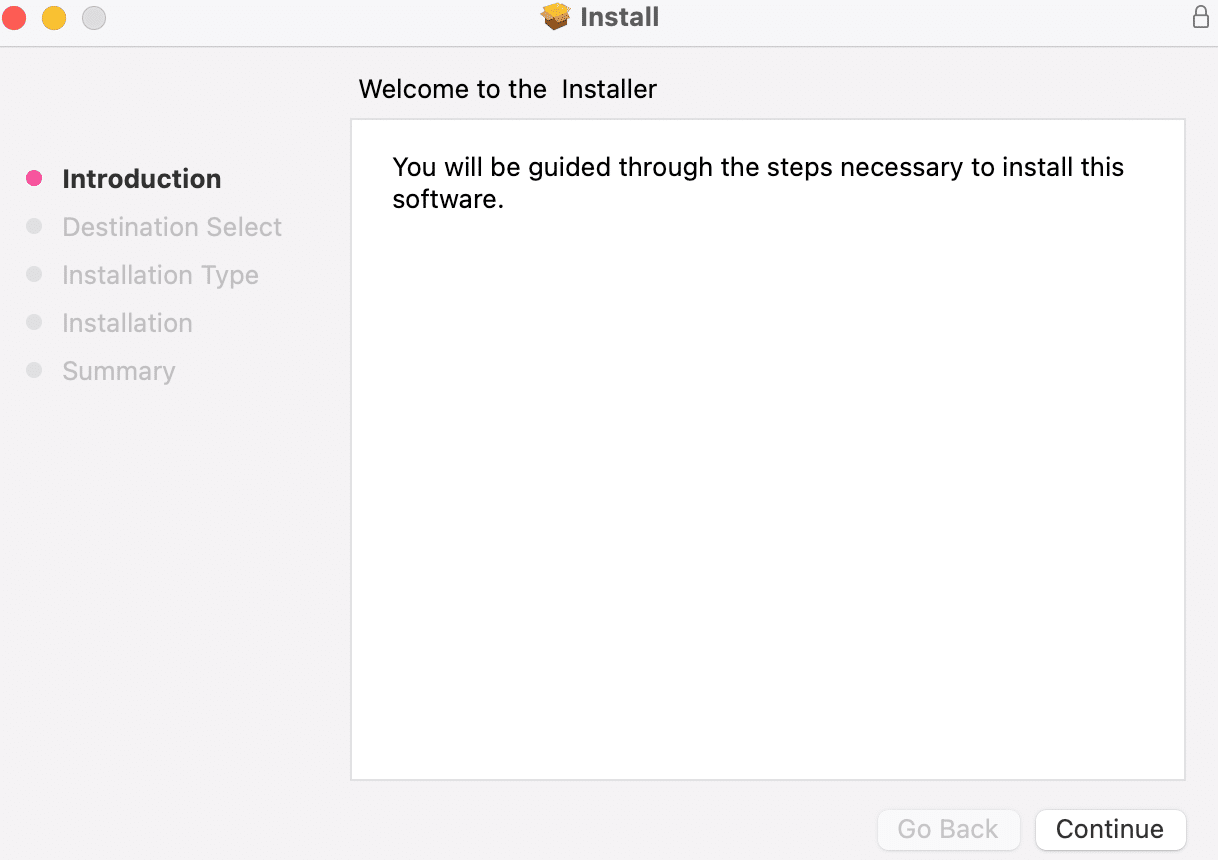
左のアイコンを右側のファイルアイコンの方へドラックしてアプリケーションフォルダへインストールしていきます。

インストールが完了したら、下の画像のようにアプリケーションにNordVPNが追加されているので開いてみましょう。

下のアイコンのアプリがNordVPNです。
※NordPassは、クロスプラットフォーム対応のパスワード管理アプリと情報漏洩スキャナーの役割を持っています。
アプリ開くとログイン画面が出てくるので、登録をしていきます。
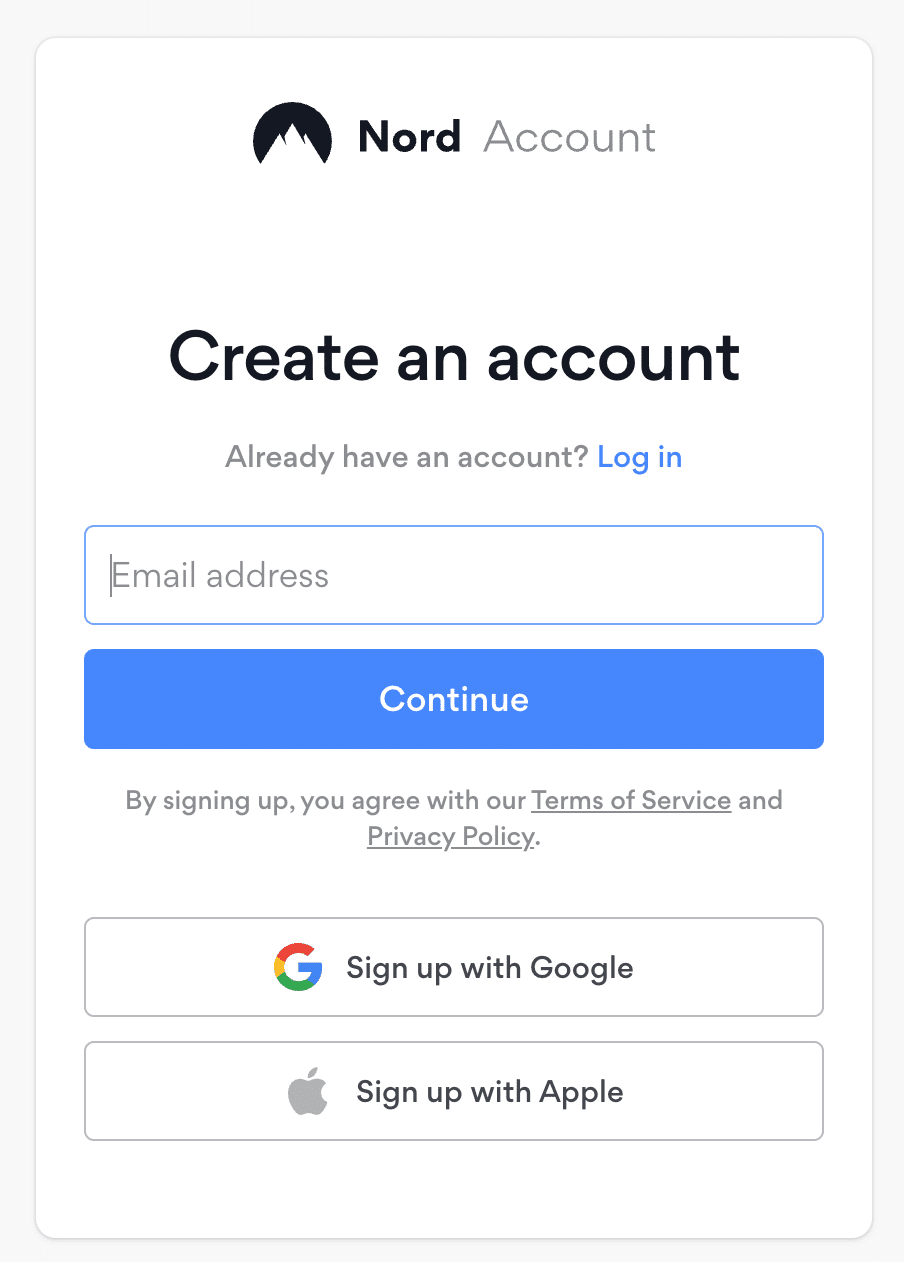
メールアドレスを入力して、同一のメールアドレスに届いている認証コードを入力します。
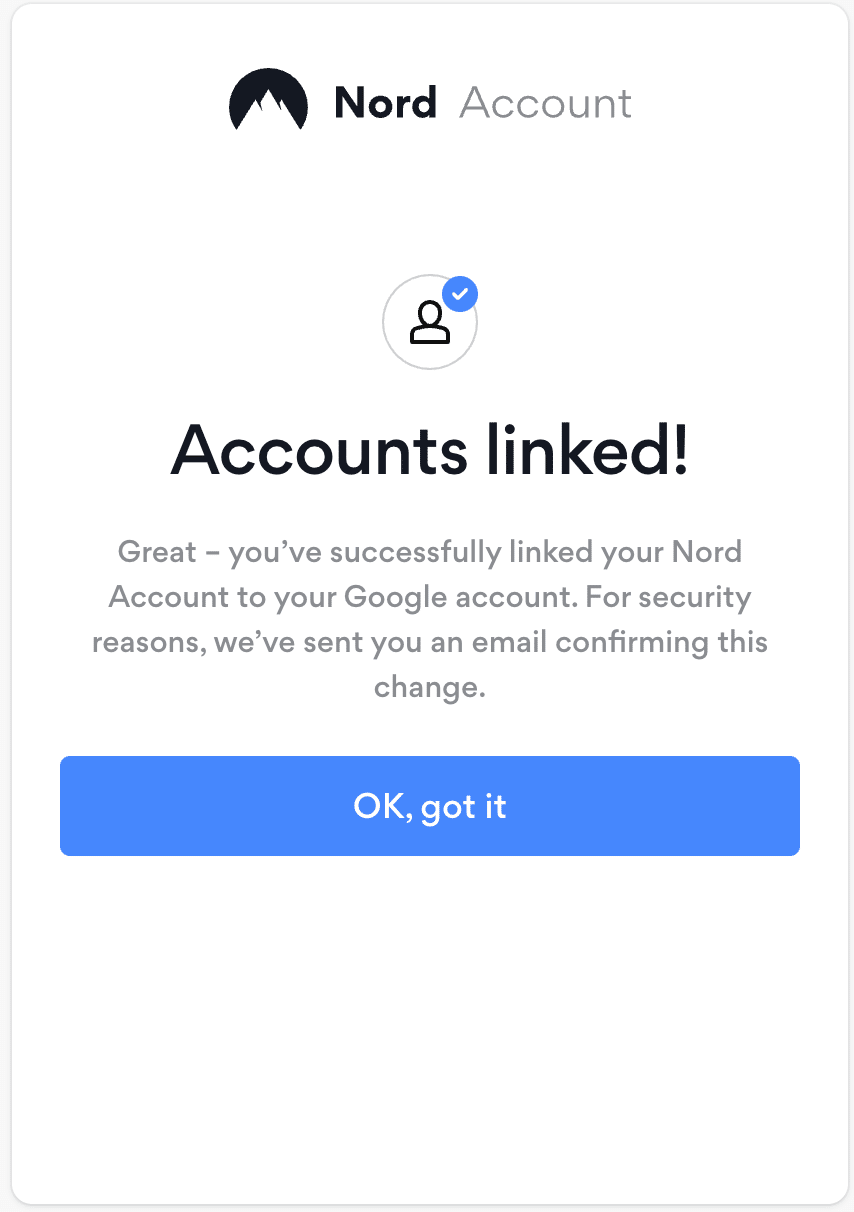
認証が完了、パスワードの設定が完了するとこのような画面になり、登録が完了です。
③VPNソフトの設定を行う

次に、VPNソフトの設定についてです。
VPNを活用していくためには自身の用途に合わせた設定が必要となってきます。
代表的な設定を5つ紹介いたします。
- 言語設定
- スタートアップ起動
- スプリットトンネリング
- 脅威対策
- ダークウェブモニター
1.言語設定

左下の歯車マークから設定を開きます。

Languageという項目から言語が設定できます。
上の画像のように、アプリ内で言語設定を変更できる方は上の画像のような手順で変更しましょう。
このように設定画面で出てこない場合は、まずパソコン(ここではmacで説明していきます)のシステム環境を開きます。

そこから、Language&Regionという項目を選択し開きます。

開けたら、Appsの「+」ボタンを選択し、NordVPNと日本語を選択し、Addをクリックします。


ーー画像引用:NordVPNヘルプページ(https://support.nordvpn.com/General-info/1882389092/How-can-I-change-the-language-of-the-NordVPN-app.htm)ーー
2.スタートアップ起動
「スタートアップ起動」とは、パソコンが起動するのと同時にNordVPNのアプリを起動する機能です。
パソコンを使っている時は基本的に起動しておくのがおすすめなので、下の画像のように設定をONにしておきましょう。

3.スプリットトンネリング
「スプリットトンネリング」とは、VPN接続方法の一種で、特定の通信と通常通信を分割することを言います。
特定のアプリのみVPNを利用する際に、スプリットトンネリングの設定をONにしておくことができます。
現在、スプリットトンネリングはWindows、Android、Android TVで利用することができます。

左下の設定からスプリットトンネリングに移動し、ONにした後、アプリ追加を押します。

4.脅威対策
「脅威対策」とは、広告やトラッカー、マルウェアに感染させるURLをブロックする機能のことを言います。
アプリの左側にある脅威対策をONにしましょう。
脅威対策と脅威対策ライトというものがあります。
2つの主な違いは、脅威対策はVPNに接続していなくても機能しますが、脅威対策ライトの機能を利用するためには、NordVPNサーバーへの接続が必要になる点です。
また、脅威対策はダウンロードしたマルウェアを削除しますが、脅威対策ライトは削除しません。
5.ダークウェブモニター
ダークウェブとは、一般的な検索エンジンでは表示されることがなく、専用のツールやブラウザを必要とするWebサイトのことを言います。
その匿名性などから、違法な取引や犯罪に利用されることが多く、一般人が触れることはありません。
ダークウェブモニターは、それらに登録してあるメールアドレスの個人情報が流出していないかをチェックしてくれる機能です。
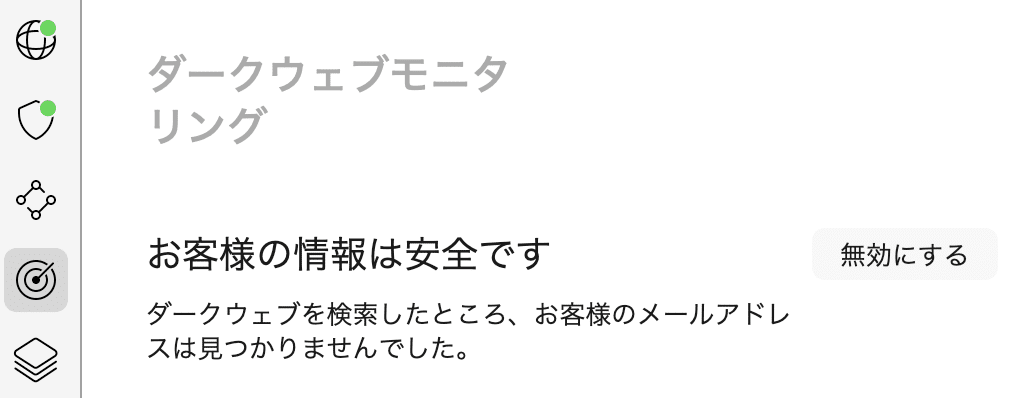
こちらは有効にしておくことをおすすめします。
④サーバーに接続する

インストール、設定が完了したら実際にサーバーに接続してみます。
例えば海外のサーバーに接続する場合は、国名を検索欄に打ち込むと、最適なサーバーに接続してくれます。
緑の丸で「接続済み」と表示されれば接続完了です。
【完全版】PC利用時におすすめのVPN5選を紹介!
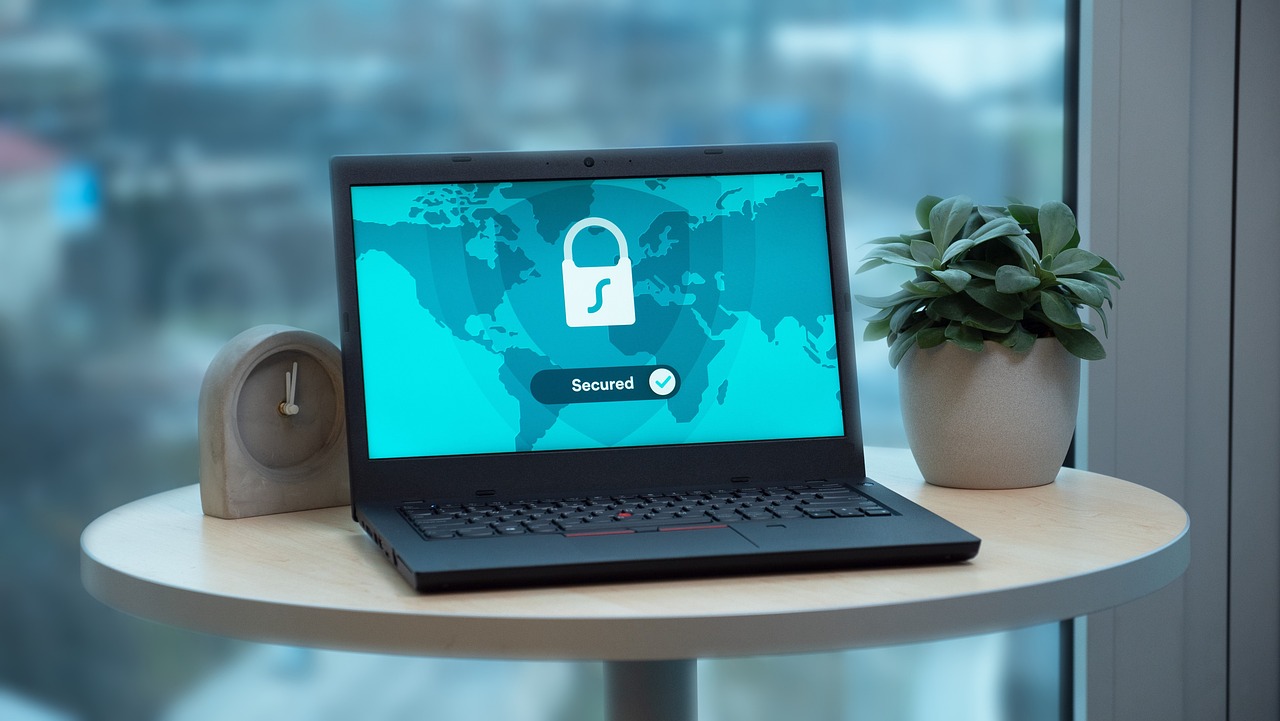
ここからは、PC利用時におすすめのVPNを5つご紹介します。
皆様のVPN導入検討のお役に立ててください。
| NordVPN | ExpressVPN | Surfshark | CyberGhost | TunnelBear | |
|---|---|---|---|---|---|
| 最安価格 | 540円/月(2年) | $8.32/月(1年) | 350/月(2年) | 310円/(2年) | $3.33/月(3年) |
| 同時接続 | 6台 | 5台 | 無制限 | 7 | 無制限 |
| サーバー数 | 5400台 | 3000台 | 3200台 | 9000台 | 5000台 |
| おすすめ度 | ★★★★★ | ★★★★☆ | ★★★☆☆ | ★★★☆☆ | ★★☆☆☆ |
| サイト | 公式サイト | 公式サイト | 公式サイト | 公式サイト | 公式サイト |
①NordVPN

画像引用:NordVPN公式
1つ目は定番のNordVPNです。
世界で59ヵ所にサーバーが設置されていて5400台の台数があり、他のサービスと比べて高速です。
また、VPNの中でも接続の良さで評判があります。
1つのアカウントで6台まで利用することが可能で、プランの数も多いので用途に合わせてコストを節約することもできます。
さらに、基本的に操作は簡単ですが、まとめのサイトがたくさんあるのでわからないことがあった時に調べて解決することもできます。
コストについては、高いという意見もあります。
そのような場合は、プランの選び方によって節約するのがおすすめです。
また、複雑なネットワークの仕組みを使用しているため、起動しないことがあったり、セキュリティ機能によって広告が表示されなくなってしまうこともあるようです。
しかし、全体的にバランスが取れているという点から、利用する人が多いです。
旅の達人、ホテラー、ノマドワーカーに質問したいです VPNどこを利用してますか? 有料無料を問いません 今はChoiceポイント貯まるらしいNordVPNに傾いています 評判どうなんでしょう?
引用元:Twitter
旅行をよくする方や、ノマドワーカーの方の投票でもNordVPNが多いことがわかります。
②ExpressVPN

画像引用:Express公式
NordVPNと人気を競い合う関係のVPNです。
サーバーは世界94ヶ国でサーバーの台数は3000を越えます。
サーバーの切り替えも無制限で行え、セキュリティは最高クラスの暗号化(アメリカ政府が採用している暗号規格と同じものを利用している)と高速接続が特徴です。
デバイスは5台まで使用でき、値段も1年プランで月額$8.32から利用できることから利用する人は多いです。
また、NordVPNと同様にまとめサイトがたくさんあるため、わからなかった時に調べられる環境が整っていると言えます。
評判とか調べる限りExpressVPNが無難なのかな〜iPhoneとFiretvに対応しててサクサク動画見れてなるべく危なくないのがいい、、、(わがまま)
引用元:Twitter
動画をサクサク視聴することができるという口コミから、高速接続ということがわかります。
③Surfshark
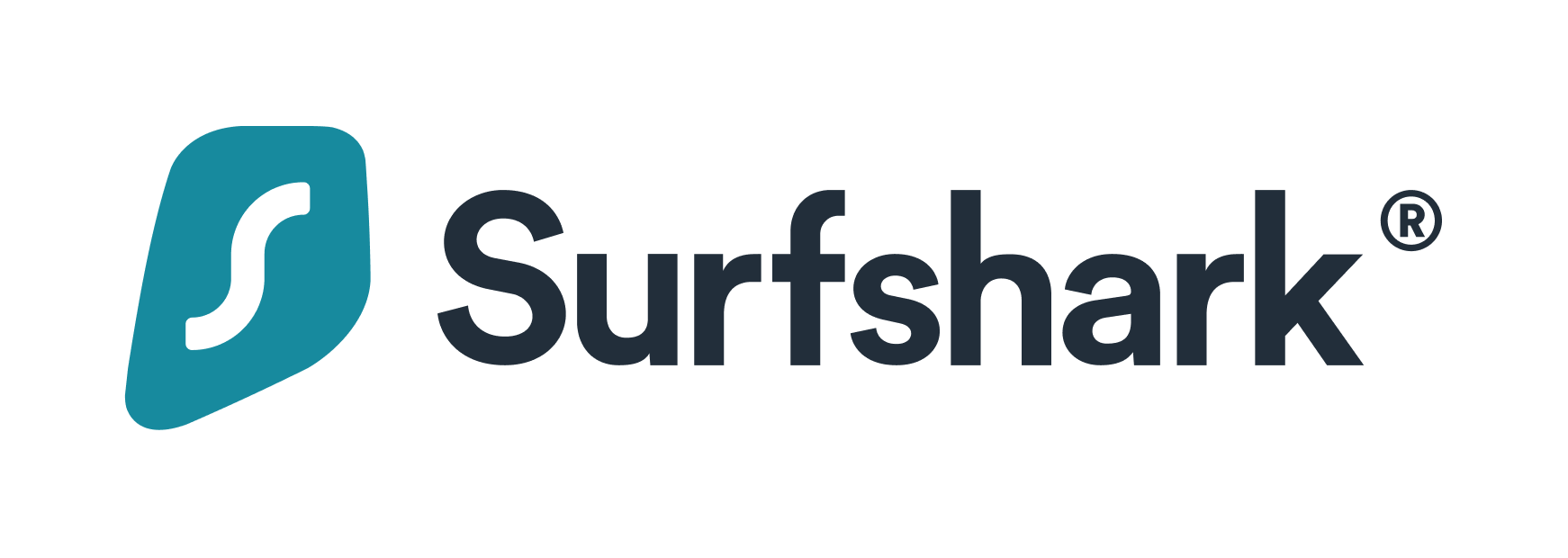
画像引用:Surfshark公式
「Surfshark」は高機能低価格を実現した、世界中で利用されている人気のVPNです。
同時接続台数が無制限で、手軽にセキュリティ対策が可能です。
さらに、2年以上利用する人であれば、月額350円から利用でき、機能も充実していることからコスパは最強と言えます。
実はNordVPNはまだ最初の1ヶ月目で返金対応期間なので、場合によってはSurfsharkに乗り換えようかも考えているんですが、使い心地はいかがでしょうか? 評判を見ると、まだ新しいVPNながら、かなり評判は良いみたいですね
引用元:Twitter
高機能低価格という点から、人気なのがわかります。
④CyberGhost

画像引用:CyberGhost公式
「CyberGhost」は、世界91カ国に9000台以上のサーバーを設置しているVPNです。
2年プランで月額310円という長期プランの安さが特徴的です。
同時接続台数は7台で、対応OSやデバイスが多いのも特徴と言えます。
デメリットとしては、一部のストリーミングサービスがはじかれてしまう点や、中国では全く使えないという点があります。
CyberGhostはあまり評判が良くなくて、比較的おすすめされているNordVPNにしました 2年払いだとすごく安いですが、とりあえず1年にしてみました(一応NEETだし) タイ見たくて無料のやつ使ってたんですけど、速度も安定しないしセキュリティ面が怖かったので、お金払って解決しました
引用元:Twitter
長期プランの安さが好評です。
⑤TunnelBear

画像引用:TunnelBear公式
「TunnelBear」は無料プランのある数少ないVPNの一つです。
サーバー設置国数は47カ国以上でサーバー台数は5000以上で、無料プランは2GBと使用制限がありますが、お試しでVPNを利用してみるにはちょうどいいです。
無料プランでお試しをして、有料プランに切り替える人もいるなど、機能も問題なく利用できることがわかります。
無料のVPNの中でも利用可能な国が多く、好きな国のサーバーに接続することができるため、無料でサービスの制限がある他のVPNよりも様々な用途で使うことができると言えます。
しかし、カスタマーサポートが英語のみである点や、使用制限があるという点についてはデメリットと言えます。
YouTubeがベトナム語だらけだったのは、単にVPN使っていなかったからでした サーバーのセキュリティが厳しいと、海外からはWordPressダッシュボードにも入れない場合があります。セキュリティのためにもVPNは使っておこう。 使いやすいし価格もやさしいTunnelBearが良き
引用元:Twitter
公式サイトやアプリのデザインもかわいく操作しやすいという声が多いです。
VPN選定に重要なポイント5選!

VPNのサービスは豊富にあります。
どのような基準で選んでいけば良いのかをここでは5つに分けてご紹介します。
①通信速度が安定しているか

VPNのサービスを利用すると、通信速度に影響が出ます。
その理由としては、VPNの利用により通信が暗号化されるため、通常の通信速度よりも遅くなってしまいます。
さらに、VPNサービスの利用者が増えれば増えるほど、サーバーへの負担が大きくなり、通信速度が低下してしまいます。
VPNを契約する際には、返金保証などのお試し期間を利用して、自身の求める通信速度かどうかをチェックしてみると良いです。
②利用したい国にサーバーが設置されているか

VPNを利用するためには、サーバーがある必要があります。
自分が利用したい国にサーバーがないと、VPNを導入しても活用することができません。
VPNによっては、ゲーム専用などのように、利用目的別にサーバーが設置されている場合もあります。
契約前にトラブルが起こることも考えて、自分の利用目的に合ったサーバーや豊富にサーバーが設置されているかも確認しましょう。
③VPNサービスの料金

VPNには無料のものもあります。
しかし、セキュリティ面での心配や機能の不十分さで満足にVPNを利用することができない可能性があります。
コストを抑えるためには、必要な機能やセキュリティが備わっているかを十分に確認する必要があります。
コストとサービスの内容をしっかりと確認してから契約を行いましょう。
④対応端末の種類と端末数

VPNサービスによっては、利用できない端末があります。
パソコンだけでなく、スマートフォンの対応、非対応もあるので、利用したい端末の種類をしっかり確認しましょう。
⑤ノーログポリシーの有無

VPNサービスにおいて、利用者のIPアドレスや閲覧履歴を記録しないというもので、私たちがVPNを利用する本来の目的でもあると言えます。
接続先をわからなくすることで、情報漏洩などのリスクを減らすことができ、セキュリティ強化につながります。
セキュリティ強化を目指してVPNを利用する場合は、ノーログポリシー有りのものを選びましょう。
PC用のVPN利用時によくある質問8選!

PC用のVPNを導入する際によくある質問について、8つピックアップして解説していきます。
①無料VPNの接続方法は?

画像引用:VPN Gate公式
無料で利用できるVPNの一つに筑波大学が提供しているVPNGate(https://www.vpngate.net/ja/)があります。
VPNGateは、筑波大学における学術的な研究を目的として実施されているオンラインサービスであり、この研究は、グローバルな分散型公開VPN中継サーバーに関する知見を得ることを目的としています。
無料のVPNはセキュリティ面が心配ですが、VPNGateの接続方法について簡単に解説します。
まず、対応しているOSは以下のものです。
- Windows
- Mac OS X
- iPhone /iPad(iOS)
- Android
ネットワークアイコンからVPNとプロトコルを追加した後、設定画面から中継サーバーを選び、設定を行います。

プラスボタンを押して追加します。

上の図のような画面になったら、「Interface」から「VPN」、「VPN Type」から「L2TP over IPSec」を選択して、「Create」をクリックします。

新しくL2TP VPNが設定されると上のような画面が表示されます。
ここでは、「Server Address」と「Account Name」を入力する必要があります。
公式サイトのVPNサーバー一覧のページから、サーバーを選択して、選択したサーバーの「DDNS名」または「IPアドレス」をコピーして、「Server Address」に入力します。
入力ができたら、「Account Name」の欄に「vpn」と入力します。

次は「Authentication Settings…」を設定していきます。
「Password」に「vpn」、「Shared Secret」にも「vpn」と入力します。
入力ができたらOKをクリックし、次へ進みます。

前の画面に戻ったら、「Show VPN status in menu bar」にチェックを入れて「Advanced…」をクリックします。

上の図の画面が表示されたら、「Send all traffic over VPN connection」にチェックを入れてOKをクリックします。

VPN接続画面に戻ったら、「Connect」をクリックすると、接続がされます。
詳しい接続方法についてはこちら公式サイトにOS別、プロトコル別に記載があります。
②VPNに接続できない時の対処方法は?

VPNに接続できなくなった原因を究明する必要があります。
考えられる原因としては
- サーバーの不具合やサーバーへの負担
- 設定の変更
- PCやネットワーク環境の問題
の3点が考えられます。
自身のPCや環境が原因の場合はそれを解決する必要がありますが、それ以外の時は以下の方法を試してみてください。
- 最新の設定を確認(公式サイトなど)
- アップデートの確認
- 別のサーバーに接続してみる
- VPNにログインし直し、再接続
- サポートデスクへの問い合わせ
それでも接続がされない場合は、VPNをブロックされている可能性があります。
別の有料VPNを試してみましょう。
③通信速度が遅い時の対処方法は?

サーバーへの負担によって通信速度が遅くなっている場合があります。
少し時間を置いてから再接続してみてください。
また、別のサーバーに繋いでみるのも一つの手です。
その際は、できるだけ距離の近いサーバーを試してみることをおすすめします。
④VPN接続中にウイルスに感染する可能性はある?

ウイルスに感染してしまう可能性はあります。
VPNは、データの保護が目的であるため、ウイルスやマルウェアの侵入を必ず防いでくれるものではありません。
VPNを接続していても、ウイルス対策ソフトの導入やOSなどのアップデートを行いましょう。
⑤PC以外でVPNは使用できる?

PC以外でもVPNが利用できるものもあります。
サービス提供元によって、対応デバイスは変わってきます。
- NordVPN・・・Windows、Mac OS、Linux、Androidなど
- ExpressVPN・・・Windows、Mac OS、Linuxなど
- Surfshark・・・Windows、Mac OS、Linuxなど
- CyberGhost・・・Windows、Mac OS、Linux、Android、iOS
- TunnelBear・・・Windows、Mac OS、Linux、Android、iOS、Chrome、Firefox
詳しくは、公式サイトに記載があるので確認してみましょう。
⑥VPN使用は国によって違法行為になる?

VPN使用を禁止されている国では違法行為になります。
中国やロシアなどの情報規制を行う国では、VPNの利用を禁止していたり、制限している場合もあります。
日本では、セキュリティ強化のため導入を推進しています。
また、サービス提供元が利用規約で禁止している場合もありますので、サービスの利用を開始する前にしっかり確認しましょう。
➆Mac利用する際のおすすめVPNは?

Macで利用する際のおすすめVPNは、先に紹介した有料のVPN4つになります。
- NordVPN
- ExpressVPN
- Surfshark
- CyberGhost
Macの利用者が増えるにつれて、Macを狙ったハッキングの件数は増えています。
ブラウザ拡張機能が利用、設定のしやすさ、接続台数を考慮した上で、上記の4つをおすすめします。
⑧VPN接続ソフトの表記は日本語対応している?

ソフトによって日本語対応しているものとしていないものがあります。
このサイトでおすすめしているNordVPNはPC版、スマホ版ともに日本語対応しています。
NordVPNを使ってセキュリティ対策を万全にしましょう!

有料VPN、無料VPNについて紹介してきました。
機能面、料金面のバランスを考えて、この記事ではNordVPNをおすすめします。
NordVPNには、30日返金保証があります。
この機会にお試しからスタートしてみてはいかがでしょうか。
VectorSelection編集部PC利用時におすすめのVPNランキング5選

